VMware Integrated Printing 기능을 사용하여 원격 데스크톱 또는 게시된 애플리케이션에서 AirPrint 활성화 프린터로 인쇄할 수 있습니다.
이 기능을 사용하려면 관리자는 VMware Integrated Printing 옵션을 활성화한 가상 시스템이나 RDS 호스트에 Horizon Agent를 설치해야 합니다. 자세한 내용은 "Horizon 8의 데스크톱 및 애플리케이션" 문서를 참조하십시오.
원격 데스크톱 또는 게시된 애플리케이션에서 인쇄하는 과정은 두 단계로 진행됩니다. 예를 들어, Windows 애플리케이션에서 를 선택하고 모바일 디바이스에 속하는 가상 프린터를 선택한 후 인쇄를 누릅니다. 그러면 디바이스의 [인쇄] 대화상자가 나타납니다. 디바이스의 [인쇄] 대화상자에서 인쇄를 다시 클릭합니다. 필요에 따라 사본 수, 용지 크기 등과 같은 로컬 인쇄 옵션을 선택할 수 있습니다.
관리자는 비데스크톱 클라이언트에 대해 프린터 리디렉션 사용 안 함 그룹 정책 설정을 사용하여 VMware Integrated Printing 기능을 해제할 수 있습니다. 자세한 내용은 "Horizon 원격 데스크톱 기능 및 GPO" 문서를 참조하십시오.
Chrome 클라이언트에서 기본 프린터 리디렉션을 지원하려면 다음을 수행합니다.
- Microsoft Print to PDF 드라이버 및 Microsoft XPS 문서 작성기 드라이버가 에이전트 측에 있어야 합니다. Microsoft Print to PDF 드라이버 및 Microsoft XPS 문서 작성기 드라이버는 Windows 10 이래로 받은 편지함 드라이버입니다. 프린터를 반드시 설치할 필요는 없지만 드라이버가 있어야 합니다. 프린터가 없으면 프린터를 추가해야 하지만 드라이버가 미리 있어야 합니다.
Windows 기능 화면으로 이동해 Microsoft Print to PDF 및 Microsoft XPS 문서 작성기를 선택하여 에이전트 측에 드라이버를 추가합니다.
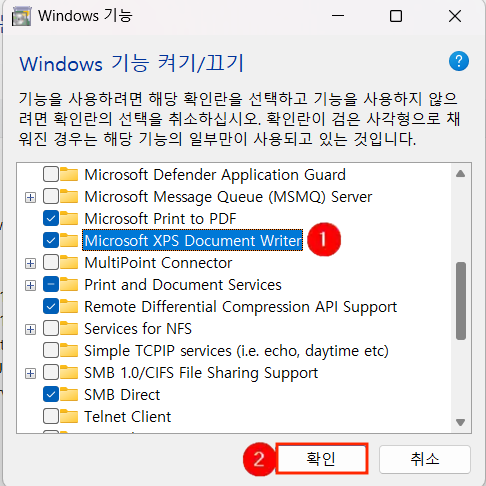
- 에이전트는 PDF 파일만 생성하기 때문에 스테이플 및 마무리 기능은 벤더의 드라이버에서만 지원됩니다.
- 사용자가 에이전트의 애플리케이션에서 복수 사본 수를 선택하면 파일이 결정되고 항상 순서대로 맞추어집니다. 예를 들어 페이지 수가 2장이고 사본 수가 2개인 인쇄 작업의 경우 출력 PDF는 항상 1-2-1-2입니다.
- 분당
getPrinterInfo호출 가능한 최대 횟수는 20입니다. 프린터 목록이 1분마다 감지되고 프린터 수가chrome.printing.getPrinterAPI 응답에서MAX_GET_PRINTER_INFO_CALLS_PER_MINUTE를 초과하면MAX_GET_PRINTER_INFO_CALLS_PER_MINUTE범위에서 사용 가능한 프린터가 지원됩니다.
참고: PDF 인쇄를 지원하지 않는 프린터는 Chrome 클라이언트에서 네이티브 프린터 리디렉션을 지원할 수 없습니다.